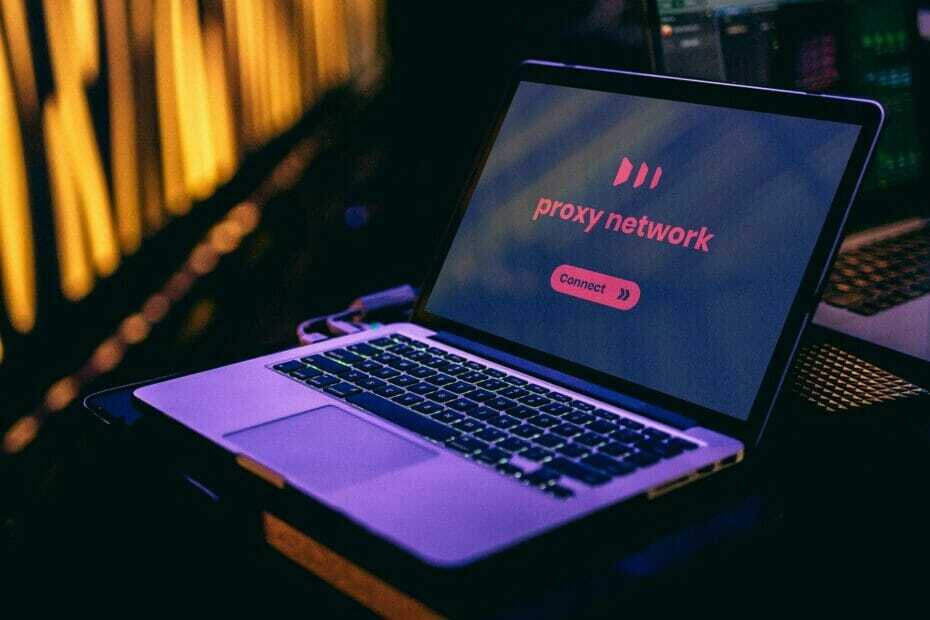- Windows 10 heeft native ondersteuning voor proxy-instellingen, zodat u een proxyserver kunt instellen die door al uw applicaties wordt gebruikt.
- U kunt proxy-instellingen op Windows 10 eenvoudig configureren in de automatische of handmatige modus zonder iets anders te installeren.
- Als u echter de voorkeur geeft aan een veiligere oplossing voor de lange termijn, overweeg dan om te investeren in een premium VPN-service. Het verslaat een proxy op alle mogelijke manieren.
- Bekijk onze intuïtieve stapsgewijze handleiding hieronder om een proxy in te stellen op Windows 10 in handmatige en automatische modus en met behulp van een VPN.

Deze software zorgt ervoor dat uw stuurprogramma's blijven werken en beschermt u zo tegen veelvoorkomende computerfouten en hardwarestoringen. Controleer nu al uw chauffeurs in 3 eenvoudige stappen:
- DriverFix downloaden (geverifieerd downloadbestand).
- Klik Start scan om alle problematische stuurprogramma's te vinden.
- Klik Stuurprogramma's bijwerken om nieuwe versies te krijgen en systeemstoringen te voorkomen.
- DriverFix is gedownload door 0 lezers deze maand.
EEN proxy server leidt uw netwerkgegevens om naar een andere computer voordat deze de beoogde bestemming bereiken.
Het heeft meerdere voordelen, van het wijzigen van uw IP-adres en geolocatie tot toegang tot beperkte inhoud.
Als u op zoek bent naar een eenvoudige manier om globale proxy-opties in te stellen op uw Windows 10 desktop, laptop of tablet, we zijn er om u te helpen.
Hoe kan ik een proxyserver instellen op mijn Windows 10-pc?
Automatische proxyconfiguratie
Als u met uw internetprovider of systeembeheerder heeft gesproken over het gebruik van proxy-instellingen of een proxyconfiguratie op uw Windows 10-pc, moet u het volgende doen:
- Klik op de Begin knop, typ proxyen selecteer Proxy instellingen

- Aanzetten Automatisch instellingen detecteren

- Of, als u een proxy-URL heeft ontvangen, schakel dan in Scriptadres, plak de URL en klik op Sparen

In sommige gevallen, Windows kan proxy-instellingen niet automatisch detecteren. Maar u kunt problemen eenvoudig oplossen met behulp van onze gids voor probleemoplossing.
Handmatige proxy-configuratie
Als u op zoek bent naar een proxyserver die u helpt bij het openen van geblokkeerde websites en het deblokkeren van streaminginhoud, kunt u gratis proxyserverlijsten opzoeken op Google.

Ga als volgt te werk om het in te stellen op uw Windows 10-computer:

1. Ga naar proxy-instellingen
2. Aanzetten Gebruik een proxyserver
3. Specificeer de Adres en Haven van de proxyserver
4. Als je bepaalde websites wilt uitsluiten van de proxy, noteer ze dan in het onderstaande vak
5. Om LAN-adressen van de proxy uit te sluiten, vinkt u de Gebruik de proxyserver niet voor lokale (intranet)adressen keuze
6. Klik Sparen
Als Windows 10 mislukt in zijn pogingen om verbinding te maken met de proxy, ga aan de slag door uw internetinstellingen te controleren. Maar er zijn ook andere eenvoudige oplossingen die u kunt proberen.
Gebruik een VPN-service
Een proxyserver heeft een lage beveiliging en werkt nauwelijks als een hulpmiddel om internet te omzeilen. Het is traag, druk omdat het wordt gebruikt door duizenden andere gebruikers zoals jijzelf, en het zal je online privacy niet beschermen.
Als u een privacy-bezorgd persoon bent, overweeg dan om te investeren in een premie VPN onderhoud. Vergeleken met een proxyserver heeft een VPN superieure beveiligings- en geoblokkeringsfuncties.
Dit zijn de exacte stappen voor uw Windows 10-laptop of desktop:

- Meld u aan voor een VPN-abonnement (wij raden PIA aan)
- Volg de e-mailinstructies om PIA voor Windows 10 te downloaden en te installeren
- Start de PIA VPN-client
- Druk op de grote aan/uit-knop om verbinding te maken
We raden aan om Privé internettoegang omdat het de beste in de branche is. Het versleutelt al het dataverkeer dat in en uit uw pc stroomt.
Dat komt omdat de desktopclient alle toepassingen met internet dekt: webbrowsers, e-mailclients, torrenting-clients, Steam-games en al het andere.
En als u uw VPN-verkeer via een secundaire locatie wilt omleiden, kunt u Shadowsocks gebruiken of een SOCKS5-proxy configureren zonder een aparte softwaretoepassing te hoeven gebruiken.
Dit zijn twee aspecten waardoor PIA opvalt omdat: Windows 10 biedt geen native ondersteuning voor SOCKS5 of schaduwsokken.
Meer over PIA:
- Een privacybeleid zonder logboekregistratie
- Split tunneling en kill-schakelaar
- Deblokkeer Netflix VS, HBO Max, Peacock
- 24/7 live chat-ondersteuning
- 30 dagen geld-terug-garantie (geen gratis proefperiode)
- Betaal met een creditcard, PayPal of crypto

Privé internettoegang
Gebruik een betrouwbare VPN zoals PIA in plaats van een proxyserver om al uw gegevens te versleutelen en uzelf anoniem te maken.
Conclusie
Om samen te vatten: u kunt eenvoudig proxy-instellingen configureren op uw Windows 10-computer in automatische of handmatige modus, zonder dat u extra software hoeft te installeren.
Tenzij u echter expliciete instructies van uw ISP of systeembeheerder hebt ontvangen, moet u de proxyverbindingsgegevens ergens anders vandaan halen.
In plaats daarvan raden we aan te kiezen voor een premium VPN zoals Private Internet Access (koop hier). Het is gebouwd om uw online privacy te beschermen, uw router te beschermen tegen hackers, streaming media te deblokkeren die niet beschikbaar zijn in uw land, en meer.
Private Internet Access is zonder twijfel de beste VPN voor Windows 10.